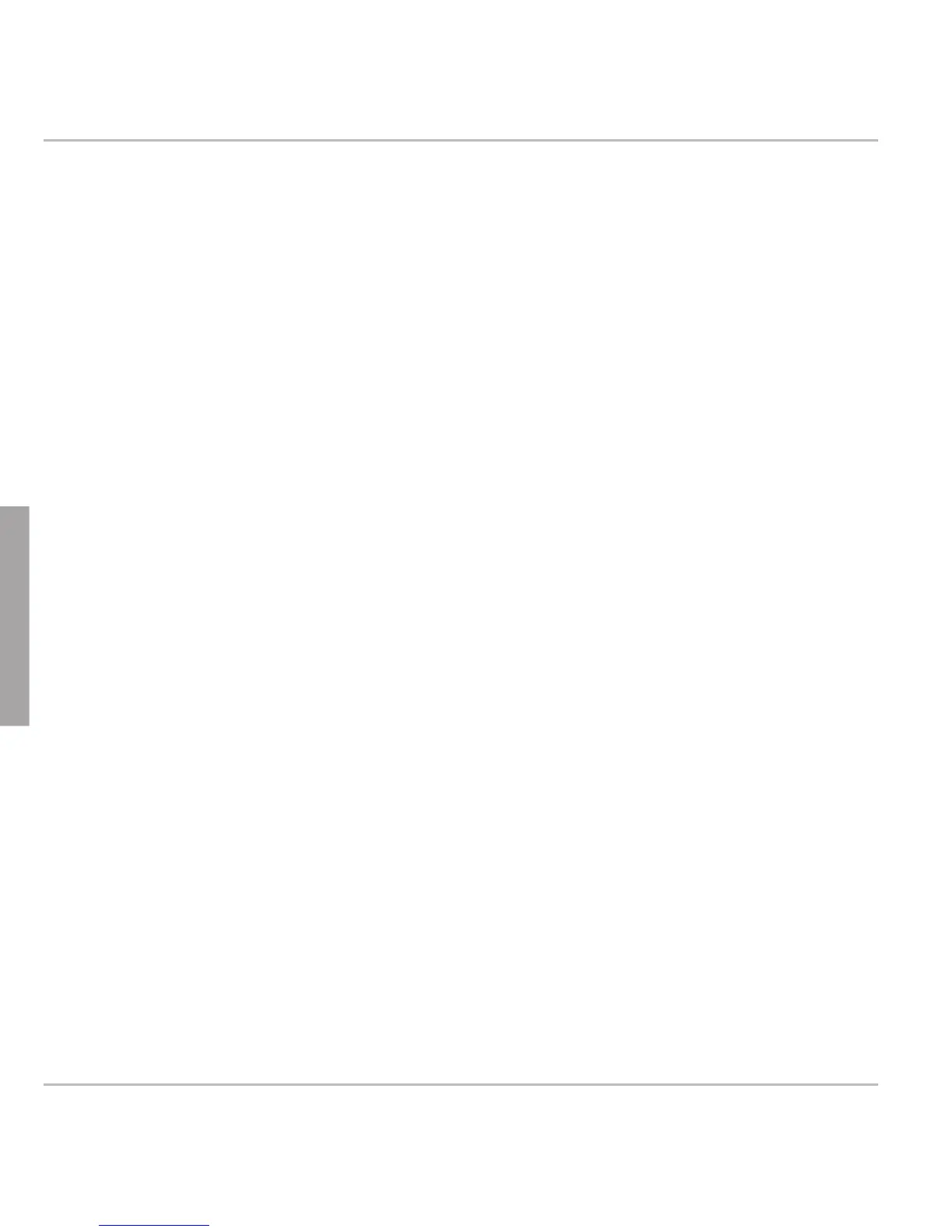Le snom PA1 a un client DHCP intégré. Lorsque DHCP est disponible au
réseau, le PA va s'initialiser automatiquement.
1. La diode rouge commence à clignoter - le PA1 envoie la requête DHCP.
2. Quand le PA1 a reçu l'adresse IP et d'autres paramètres réseau
(masque de sous-réseau, passerelle IP, serveur DNS, etc.) du serveur
DHCP, la diode rouge s'arr
ête de clignoter et reste au rouge.
3. Quand le (re-)démarrage du PA1 a terminé et le navigateur Web est
accessible, la diode verte s'allume.
4. Appuyez sur le bouton "IP/Reset" pour faire annoncer l'addresse IP (en
Anglais!) par l'haut-parleur ou par le headset (micro-casque). L'address
IP par défaut est annoncé comme ça, par exemple: 192.168.0.2 = one
nine two dot one six eight dot zero dot two.
5. Ouvrez un navigateur Web sur un PC qui est connecté au même réseau
que le PA1.
6. Saisissez l'adresse IP dans la barre d'adresse après http:// et appuyez
sur la touche "Entrée" pour ouvrir l'interface web du PA1.
7. Continuez avec "Configurer et enregistrer un compte" ci-dessous.
Lorsque DHCP n'est pas disponible au réseau, le snom PA1 va démarrer
avec l'adresse IP par défaut. Veuillez obtenir l'adresse IP réseau, le masque
de sous-réseau et, le cas échéant, d'autres paramètres de réseau de
l'administrateur de votre réseau.
